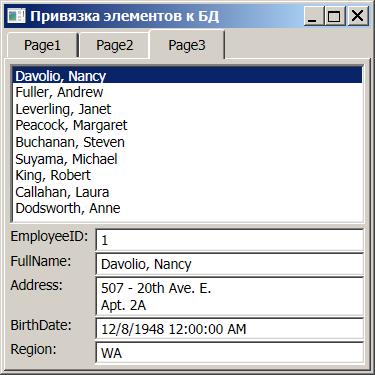|
При выполнении в лабораторной работе упражнения №1 , а именно при выполнении нижеследующего кода: using System; using System.Collections.Generic; using System.ComponentModel; using System.Data; using System.Drawing; using System.Text; using System.Windows.Forms; using Microsoft.Xna.Framework.Graphics;
namespace Application1 { public partial class MainForm : Form { // Объявим поле графического устройства для видимости в методах GraphicsDevice device;
public MainForm() { InitializeComponent();
// Подпишемся на событие Load формы this.Load += new EventHandler(MainForm_Load);
// Попишемся на событие FormClosed формы this.FormClosed += new FormClosedEventHandler(MainForm_FormClosed); }
void MainForm_FormClosed(object sender, FormClosedEventArgs e) { // Удаляем (освобождаем) устройство device.Dispose(); // На всякий случай присваиваем ссылке на устройство значение null device = null; }
void MainForm_Load(object sender, EventArgs e) { // Создаем объект представления для настройки графического устройства PresentationParameters presentParams = new PresentationParameters(); // Настраиваем объект представления через его свойства presentParams.IsFullScreen = false; // Включаем оконный режим presentParams.BackBufferCount = 1; // Включаем задний буфер // для двойной буферизации // Переключение переднего и заднего буферов // должно осуществляться с максимальной эффективностью presentParams.SwapEffect = SwapEffect.Discard; // Устанавливаем размеры заднего буфера по клиентской области окна формы presentParams.BackBufferWidth = this.ClientSize.Width; presentParams.BackBufferHeight = this.ClientSize.Height;
// Создадим графическое устройство с заданными настройками device = new GraphicsDevice(GraphicsAdapter.DefaultAdapter, DeviceType.Hardware, this.Handle, presentParams); }
protected override void OnPaint(PaintEventArgs e) { device.Clear(Microsoft.Xna.Framework.Graphics.Color.CornflowerBlue);
base.OnPaint(e); } } } Выбрасывается исключение: Невозможно загрузить файл или сборку "Microsoft.Xna.Framework, Version=3.0.0.0, Culture=neutral, PublicKeyToken=6d5c3888ef60e27d" или один из зависимых от них компонентов. Не удается найти указанный файл. Делаю все пунктуально. В чем может быть проблема? |
Привязка WPF к таблице данных ADO.NET
Некоторые дополнительные модификации привязки во вкладке Page2
С последним примером можно немного поэкспериментировать, перенеся привязку списка ListBox из кода в разметку.
-
 Добавьте к разметке элемента ListBox вкладки Page2 в файле Window1.xaml следующую строку привязки
Добавьте к разметке элемента ListBox вкладки Page2 в файле Window1.xaml следующую строку привязки
<ListBox
Grid.Row="0" Grid.Column="0" Grid.ColumnSpan="2"
Margin="0,0,0,3"
ScrollViewer.VerticalScrollBarVisibility="Auto"
Name="listEmployees2"
SelectionChanged="listEmployees2_SelectionChanged"
ItemsSource="{Binding}" DisplayMemberPath="FullName"
/>-
 Модифицируйте в классе Window1 файла Window1.xaml.cs функцию Page2() следующим образом
Модифицируйте в классе Window1 файла Window1.xaml.cs функцию Page2() следующим образом
private void Page2()
{
// Загружаем данные и назначаем источник привязки
employees2 = App.StoreNorthwindDB.ReadTableEmployees();
listEmployees2.SelectedIndex = 0;
listEmployees2.Focus();
gridEmployees2.DataContext = employees2[0];
//listEmployees2.ItemsSource = employees2;
//listEmployees2.DisplayMemberPath = "FullName";
listEmployees2.DataContext = employees2;
}В представлении XAML элемента списка свойство ItemsSource мы задали для объекта Binding без указания атрибутов. Поскольку свойство Source объекта Binding не задано, WPF начнет искать источник в свойстве DataContext текущего элемента, а при неудаче - далее будет искать его в родительских элементах вверх по визуальному дереву в направлении его корня. В процедурном коде мы присваиваем свойству DataContext значение объекта-коллекции employees2, тем самым указываем источник связывания в самом элементе списка listEmployees2. Свойство DisplayMemberPath="FullName" списка определяет столбец коллекции-источника, который будет отображаться на экране. В нашем случае - это вычислимый столбец таблицы ADO.NET.
-
 Запустите приложение и испытайте работу вкладки Page2 - ее функциональность осталась прежней
Запустите приложение и испытайте работу вкладки Page2 - ее функциональность осталась прежней
Можно пойти еще дальше в привязке на стороне разметки. Учитывая, что привязанные к элементу ListBox данные синхронно позиционирует свой внутренний курсор построчно в соответсвии с выделенным элементом SelectedItem списка, к этому элементу мы и привяжем свойство Grid.DataContext как к общему источнику данных для текстовых полей TextBox. Получится, что список (элемент управления элементами) привязан к коллекции, а элементы управления содержимым привязаны не к элементам коллекции, а к элементам списка.
-
 Выполните в открывающем дескрипторе элемента Grid вкладки Page2 следующие изменения
Выполните в открывающем дескрипторе элемента Grid вкладки Page2 следующие изменения
| Было |
<Grid
Name="gridEmployees2"
> |
|---|---|
| Стало |
<Grid
DataContext="{Binding ElementName=listEmployees2, Path=SelectedItem}"
> |
-
 Удалите, за ненадобностью, из дескриптора элемента ListBox подписку обработчика на событие SelectionChanged
Удалите, за ненадобностью, из дескриптора элемента ListBox подписку обработчика на событие SelectionChanged
| Было |
<ListBox
Grid.Row="0" Grid.Column="0" Grid.ColumnSpan="2"
Margin="0,0,0,3"
ScrollViewer.VerticalScrollBarVisibility="Auto"
Name="listEmployees2"
SelectionChanged="listEmployees2_SelectionChanged"
ItemsSource="{Binding}" DisplayMemberPath="FullName"
/> |
|---|---|
| Стало |
<ListBox
Grid.Row="0" Grid.Column="0" Grid.ColumnSpan="2"
Margin="0,0,0,3"
ScrollViewer.VerticalScrollBarVisibility="Auto"
Name="listEmployees2"
ItemsSource="{Binding}" DisplayMemberPath="FullName"
/> |
-
 Удалите полностью, за ненадобностью, из класса Window1 файла Window1.xaml обработчик listEmployees2_SelectionChanged() или закомментируйте содержимое его тела
Удалите полностью, за ненадобностью, из класса Window1 файла Window1.xaml обработчик listEmployees2_SelectionChanged() или закомментируйте содержимое его тела
-
 Закомментируйте в функции Page2() файла Window1.xaml.cs строку кода присвоения свойству DataContext начального элемента коллекции данных
Закомментируйте в функции Page2() файла Window1.xaml.cs строку кода присвоения свойству DataContext начального элемента коллекции данных
private void Page2()
{
// Загружаем данные и назначаем источник привязки
employees2 = App.StoreNorthwindDB.ReadTableEmployees();
listEmployees2.SelectedIndex = 0;
listEmployees2.Focus();
//gridEmployees2.DataContext = employees2[0];
//listEmployees2.ItemsSource = employees2;
//listEmployees2.DisplayMemberPath = "FullName";
listEmployees2.DataContext = employees2;
}-
 Запустите приложение и испытайте работу вкладки Page2 - она продолжает работать как ни в чем небывало
Запустите приложение и испытайте работу вкладки Page2 - она продолжает работать как ни в чем небывало
Что здесь получилось. Коллекцию Employees объектов Employee, которая инкапсулирует извлеченные из БД данные, мы оставили подключенной к DataContext списка ListBox и ее найдет свойство ItemsSource списка. А вот источником привязки для текстовых полей мы назначили свойство SelectedItem списка, которое ассоциируется с элементом коллекции, и разместили эту информацию в свойстве DataContext сетки Grid. Ее найдут привязанные текстовые поля. Фактически мы сделали то же самое, что выполнял ранее процедурный код в обработчике события SelectionChanged списка.
 Вдоль дороги лес густой - с Бабами-Ягами!
Вдоль дороги лес густой - с Бабами-Ягами!
А в конце дороги той - плаха с топорами!
(В.С. Высоцкий)
Вкладка Page3. Привязка к таблице Employees через объект DataTable инфраструктуры ADO.NET
Здесь побочной работы будет мало, поскольку у нас уже есть метод LoadTableEmployees() в классе StoreNorthwindDB, возвращающий заполненный объект DataTable. Только ранее мы его применяли в объекте-оболочке Employees1, а потом этот объект Employees1 использовали в классе Window1 файла Window1.xaml.cs. Теперь метод LoadTableEmployees() вызовем в классе Window1 и возвращенный им объект-коллекцию DataTable используем в привязке того же самого набора интерфейсных элементов WPF.
Есть одна тонкость в намерении применить уже готовый метод LoadTableEmployees(). Мы сгоряча в нем сделали проверку, чтобы объект DataTable создавался только один раз, из благих намерений - желая разгрузить наш компьютер. Но это значит, что к каким бы ссылкам мы этот метод не применяли, все они будут адресовать один и тот же физически существующий объект DataTable. Пока что это не страшно, поскольку извлеченные из таблицы БД данные мы только просматриваем, а не редактируем. И неважно, через какие замочные скважины (вкладки Pages) мы за этими данными будем подглядывать.
-
 Создайте в файле Window1.xaml из копии вкладки Page2 (в ее последней версии после проведенных модификаций) новую вкладку Page3 и сделайте в ней необходимые переименования элементов
Создайте в файле Window1.xaml из копии вкладки Page2 (в ее последней версии после проведенных модификаций) новую вкладку Page3 и сделайте в ней необходимые переименования элементов
<!-- Привязка к таблице Employees через объект DataTable из ADO.NET -->
<TabItem Header="Page3">
<Grid
DataContext="{Binding ElementName=listEmployees3, Path=SelectedItem}"
>
<Grid.ColumnDefinitions>
<ColumnDefinition Width="Auto" />
<ColumnDefinition />
</Grid.ColumnDefinitions>
<Grid.RowDefinitions>
<RowDefinition Height="*" />
<RowDefinition Height="Auto" />
<RowDefinition Height="Auto" />
<RowDefinition Height="Auto" />
<RowDefinition Height="Auto" />
<RowDefinition Height="Auto" />
</Grid.RowDefinitions>
<ListBox
Grid.Row="0" Grid.Column="0" Grid.ColumnSpan="2"
Margin="0,0,0,3"
ScrollViewer.VerticalScrollBarVisibility="Auto"
Name="listEmployees3"
ItemsSource="{Binding}" DisplayMemberPath="FullName"
/>
<TextBlock Grid.Row="1" Margin="0,0,5,0">EmployeeID:</TextBlock>
<TextBox Grid.Row="1" Grid.Column="1"
Text="{Binding Path=EmployeeID, Mode=OneWay}"
Focusable="False"
/>
<TextBlock Grid.Row="2">FullName:</TextBlock>
<TextBox Grid.Row="2" Grid.Column="1"
Text="{Binding Path=FullName, Mode=OneWay}"
Focusable="False"
/>
<TextBlock Grid.Row="3">Address:</TextBlock>
<TextBox Grid.Row="3" Grid.Column="1"
Text="{Binding Path=Address, Mode=OneWay}"
Focusable="False"
/>
<TextBlock Grid.Row="4">BirthDate:</TextBlock>
<TextBox Grid.Row="4" Grid.Column="1"
Text="{Binding Path=BirthDate, Mode=OneWay}"
Focusable="False"
/>
<TextBlock Grid.Row="5">Region:</TextBlock>
<TextBox Grid.Row="5" Grid.Column="1"
Text="{Binding Path=Region, Mode=OneWay}"
Focusable="False"
/>
</Grid>
</TabItem>-
 Добавьте в класс Window1 файла Window1.xaml.cs код присоединения коллекции DataTable к интерфейсным элементам вкладки Page3
Добавьте в класс Window1 файла Window1.xaml.cs код присоединения коллекции DataTable к интерфейсным элементам вкладки Page3
#region Вкладка Page3
private void Page3()
{
// Настраиваем списковый элемент ListBox
listEmployees3.SelectedIndex = 0;
listEmployees3.Focus();
// Назначаем источником объект-коллекцию данных DataTable
listEmployees3.DataContext =
App.StoreNorthwindDB.LoadTableEmployees();
}
#endregionОпять для удобства мы применили секцию #region.
-
 Поместите в обработчик Window_Loaded() класса Window1 вызов функции Page3() для инициализации списка listEmployees3 вкладки Page3
Поместите в обработчик Window_Loaded() класса Window1 вызов функции Page3() для инициализации списка listEmployees3 вкладки Page3
private void Window_Loaded(object sender, RoutedEventArgs e)
{
Page1();
Page2();
Page3();
}-
 Запустите приложение и испытайте работу вкладки Page3 - получим точно такую же функциональность, что и для двух предыдущих вкладок
Запустите приложение и испытайте работу вкладки Page3 - получим точно такую же функциональность, что и для двух предыдущих вкладок
 Разницы нет между чистою правдой и ложью,
Разницы нет между чистою правдой и ложью,
Если вначале и ту и другую раздеть!
(В.С. Высоцкий)